Почти всё в интернете начинается с запроса к Системе доменных имён (DNS). Когда вы нажимаете на ссылку на веб-сайте или отправляете электронное письмо, первым делом ваше устройство обращается к DNS, чтобы узнать, к какому серверу оно должно подключиться. DNS выполняет работу по связыванию числового IP-адреса (например, 192.168.1.1) с его более легко идентифицируемым доменным именем, таким как macrumors.com. Таким образом, DNS очень похожа на справочную службу интернета.
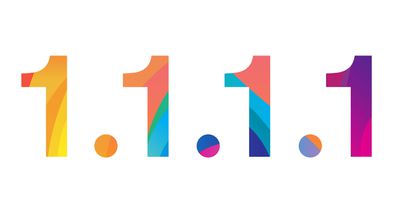
К сожалению, DNS-резолверы, назначаемые интернет-провайдерами, часто бывают медленными и не всегда очень безопасными. Например, ваш интернет-провайдер и любой другой, кто прослушивает интернет, могут видеть каждый сайт, который вы посещаете, если DNS не использует сильное шифрование. Вот почему имеет смысл указывать, какой DNS-справочник используют ваши устройства при каждом запросе.
Cloudflare предлагает потребительский DNS-резолвер под названием 1.1.1.1, который обещает более высокие скорости, при этом ориентируясь на конфиденциальность. 1.1.1.1 — это партнерство между Cloudflare и APNIC, некоммерческой организацией, управляющей распределением IP-адресов для Азиатско-Тихоокеанского региона и Океании.
Мощь сети Cloudflare дает 1.1.1.1 преимущество в скорости выполнения DNS-запросов. Поскольку он был развернут на более чем 1000 серверах Cloudflare по всему миру, пользователи по всему миру могут получать быстрый ответ от 1.1.1.1, что должно сделать их использование интернета в целом более быстрым. Кроме того, эти серверы имеют доступ к более чем 20 миллионам интернет-ресурсов на платформе Cloudflare, что делает запросы к этим доменам чрезвычайно быстрыми.
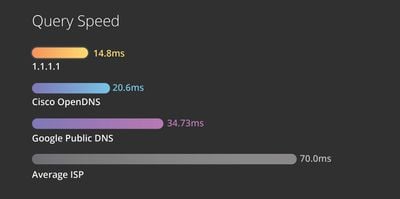
1.1.1.1 также предлагает некоторые функции безопасности, недоступные во многих других публичных DNS-сервисах, такие как минимизация имени запроса. Минимизация имени запроса уменьшает утечку конфиденциальных данных, отправляя только минимальные имена запросов на авторитетные DNS-серверы. Самое лучшее в 1.1.1.1, однако, это то, что он бесплатен. Просто следуйте инструкциям ниже, чтобы начать использовать его на вашем устройстве.
Как настроить 1.1.1.1 на Mac
- Запустите Системные настройки из Dock на вашем Mac, из папки Программы или из строки меню Apple ( -> Системные настройки…).
- Введите DNS Server в поле поиска вверху, затем выберите его из выпадающего списка.
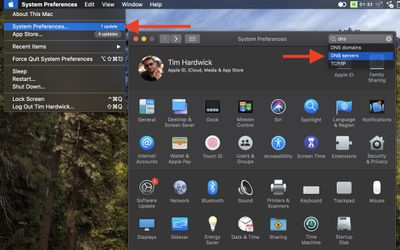
- Нажмите кнопку плюс (+), чтобы добавить DNS-сервер, и введите 1.1.1.1
- Нажмите + еще раз и введите 1.0.0.1 (это для резервирования).
- Нажмите + еще раз и введите 2606:4700:4700::1111 (это для резервирования).
- Нажмите + еще раз и введите 2606:4700:4700::1001 (это для резервирования).
- Нажмите OK.
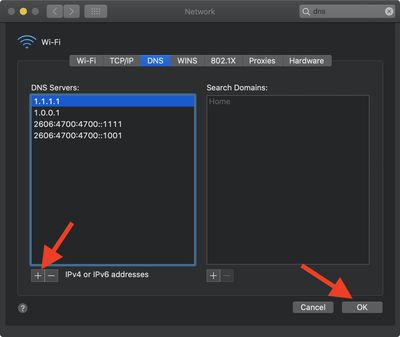
- Нажмите Применить.
После применения изменений ваше интернет-соединение может временно отключиться, а затем снова подключиться. При желании вы можете перезагрузить Mac, чтобы убедиться, что изменения вступили в силу повсеместно.
Как настроить 1.1.1.1 на iOS
Cloudflare разработала мобильное приложение, которое делает всё необходимое для использования 1.1.1.1 на вашем iPhone или iPad. Просто скачайте его из App Store [Прямая ссылка] и следуйте инструкциям приложения на экране для более быстрого и безопасного интернета.
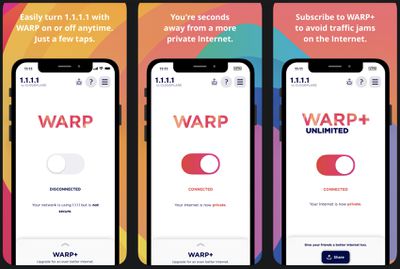
Обратите внимание, что 1.1.1.1 с WARP бесплатен в приложении, но WARP+ — это платная функция, которую можно включить в любое время. WARP+ предлагает те же функции, что и бесплатная версия, но также маршрутизирует интернет-запросы через сеть Cloudflare, используя функцию под названием Argo Smart Routing, которая гарантирует, что соединения не будут затронуты перегрузкой сети. Дополнительная информация доступна в приложении.

















